Laatst geupdate op

Als u zich zorgen maakt over gênante apps, of als u gewoon op zoek bent naar extra privacy, kunt u apps op Android verbergen door deze stappen te volgen.
Als je een Android-smartphone of -tablet hebt, ben je misschien op zoek naar manieren om bepaalde apps verborgen te houden. Dit geldt met name als u apparaten deelt met gezinsleden en op zoek bent naar wat extra privacy. Er zijn een aantal manieren waarop u dit kunt doen, afhankelijk van de versie van Android die u gebruikt.
U kunt een launcher van derden of een app-hider installeren of, als u de eigenaar van een Samsung-apparaat bent, een speciale privémodus gebruiken met de naam Veilige map. Dit werkt een beetje als een nieuw gebruikersaccount op Windows, waardoor bepaalde apps en gegevens niet zichtbaar zijn. Als u wilt weten hoe u apps op Android verbergt, moet u het volgende doen.
Met behulp van een Custom Launcher
Een van de beste manieren om uw smartphone aan te passen, is door een app-opstartprogramma op maat te installeren. Dit verandert het ontwerp van uw Android-apparaat, inclusief uw startscherm en app-lade.
Een bijkomend voordeel van een aangepast opstartprogramma is echter dat sommige opstartprogramma's de mogelijkheid hebben om apps aan het zicht te verbergen. Afhankelijk van het opstartprogramma dat u kiest, kunt u de app mogelijk met een wachtwoord beveiligen.
Een van de beste en meest bekende aangepaste draagraketten is Nova Launcher. Deze launcher bestaat al sinds de vroege Android-dagen en heeft meer dan 50 miljoen installaties in de Google Play Store opgeleverd. Een van de vele functies is echter de mogelijkheid om apps te verbergen. Deze functie vereist Nova Launcher Prime, de premium-versie van de app die $ 4,99 kost.
Begin met installeren Nova Launcher Prime op uw Android-apparaat. Zodra de app is geïnstalleerd, opent u het Nova-instellingen app in uw app-lade.
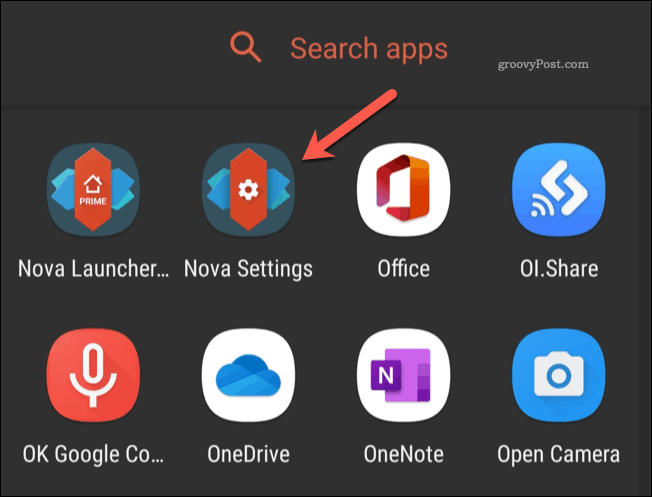
In de Nova-instellingen menu, tik op het App-lade optie.
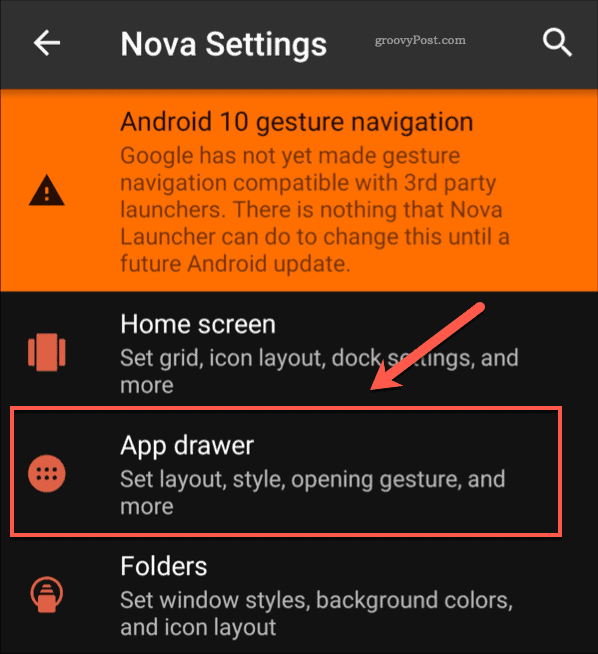
Scrol omlaag naar het Apps sectie van het App-lade menu en tik vervolgens op het Verberg apps optie.
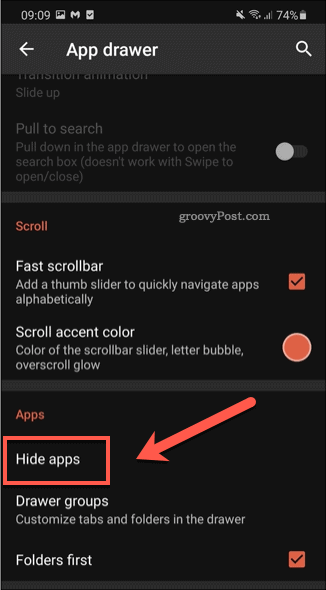
In de Verberg apps menu, ziet u een lijst met geïnstalleerde apps op uw apparaat. Tik op het selectievakje naast een van de apps om deze te verbergen.

Eenmaal verborgen, verschijnen de apps niet meer in uw app-lade. De apps zijn nog steeds toegankelijk door ernaar te zoeken in de app met behulp van de zoekbalk of via een snelkoppeling op je startscherm.
Een App Hider installeren
Hoewel apps zoals Nova Launcher u de mogelijkheid bieden om apps te verbergen, verandert het ook het ontwerp van uw Android-apparaat. Als u niet wilt dat uw vergrendelingsscherm of de indeling van de app-lade verandert, moet u in plaats daarvan een app-hider gebruiken.
Deze apps verbergen andere apps aan het zicht. Afhankelijk van de apps die u gebruikt, kunnen ze apps ook achter wachtwoorden vergrendelen of verbergen achter andere namen en pictogrammen.
Een aantal van deze apps bestaat in de Google Play Store, maar een app die het overwegen waard is, is Rekenmachine kluis, met meer dan 10 miljoen installaties. Deze app verbergt onder meer andere apps en vermomt zichzelf als een rekenmachine.
Start op de Calculator Vault-app installeren op uw apparaat. Zodra de app is geïnstalleerd, tikt u op het groen app-pictogram van de rekenmachine. De eerste keer dat u het opent, moet u een wachtwoord maken.
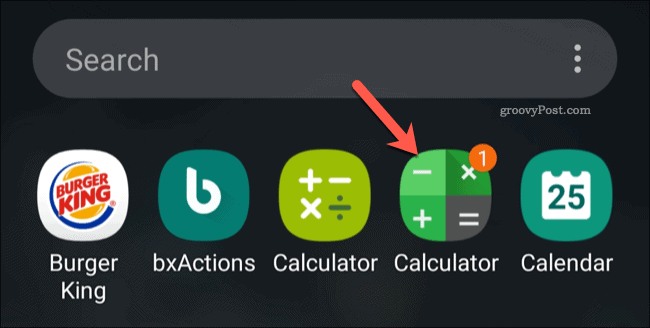
Er verschijnt een aangepaste, verborgen app-lade. Om een nieuwe app aan de verborgen lijst toe te voegen, tikt u op het Toevoegen pictogram onderaan.
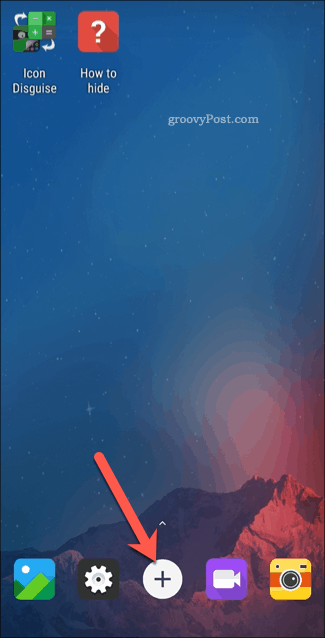
Tik in het app-selectiemenu op een app om deze in het verborgen menu te importeren. Eenmaal geselecteerd, tik je op Importeren (verbergen / dubbel) om de app toe te voegen aan de lijst met verborgen apps.
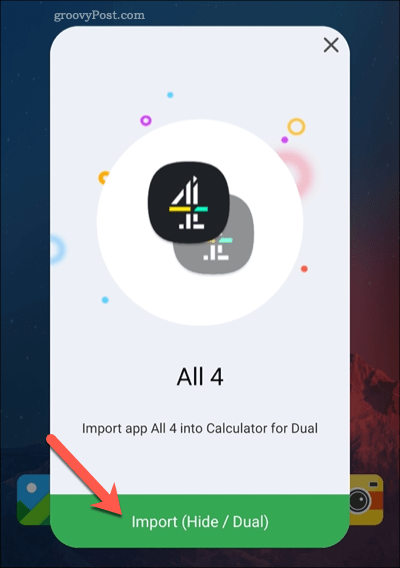
Door importeren de app, Calculator Vault maakt een tweede kopie die alleen toegankelijk is vanuit dit menu. U moet de originele app van uw apparaat verwijderen en alleen de verborgen (geheime) app achter een wachtwoord of vingerafdruk achterlaten.
Veilige modus gebruiken op Samsung-apparaten
Als u een recent Samsung-apparaat heeft (met Android 7.0 en ouder), kunt u het gebruiken Veilige modus. Net als Calculator Vault, kopieert dit apps, waardoor een duplicaat wordt gemaakt dat gescheiden is van het origineel. U kunt vervolgens de originele app verwijderen en de geheime app achterlaten met een veilig, gecodeerd wachtwoord of vingerafdrukverificatie.
Alleen Samsung-apparaten hebben deze optie beschikbaar. Als je een ander Android-apparaat gebruikt, moet je in plaats daarvan een app-hider van derden gebruiken, zoals Calculator Vault.
Open om te beginnen het instellingenmenu van uw Samsung-apparaat. Tik in het menu op Biometrie en beveiliging> Veilige map optie.
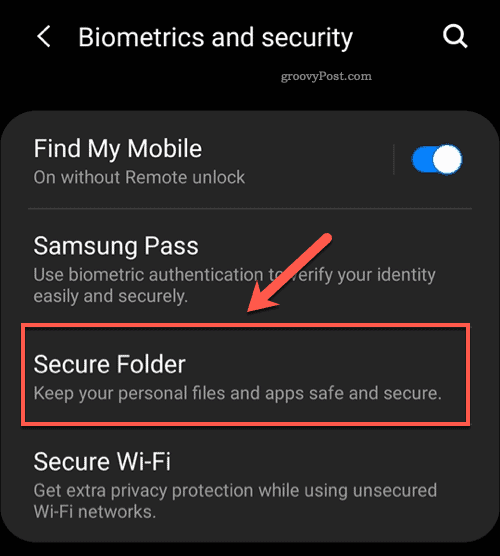
Wanneer u de app voor het eerst opent, moet u inloggen met uw Samsung-account (of er een maken als u er nog geen heeft). Nadat u zich heeft aangemeld, creëert de Secure Folder-app een veilige, gecodeerde omgeving om bestanden, apps en meer op te slaan.
U moet selecteren hoe u de Secure Folder-app in het Beveiligd mapvergrendelingstype menu. Selecteer een authenticatie-optie en tik op De volgende.
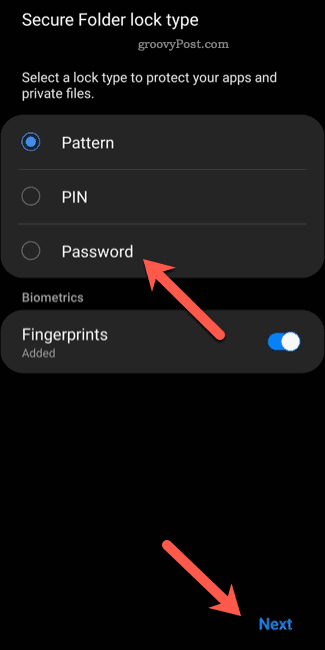
In de Veilige map menu, tik op het Apps toevoegen icoon. Hiermee kun je nieuwe apps toevoegen aan de verborgen kluis.
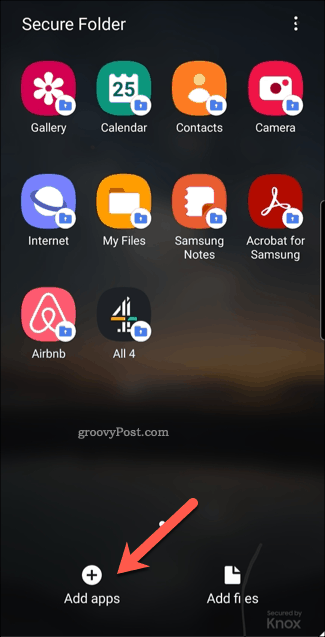
Tik in het app-selectiemenu op de apps die u wilt verbergen en tik vervolgens op het Toevoegen knop om te bevestigen.
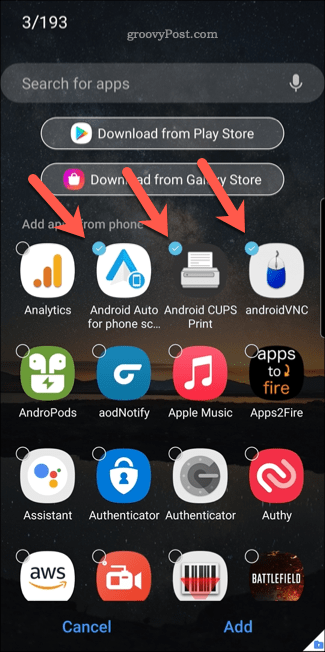
Eenmaal toegevoegd, wordt een kopie van deze apps (met hun eigen afzonderlijke gegevens en cachebestanden) toegevoegd aan de Veilige mapkluis. Om apps te openen nadat ze aan de kluis zijn toegevoegd, tikt u op het Veilige map pictogram in uw app-lade.
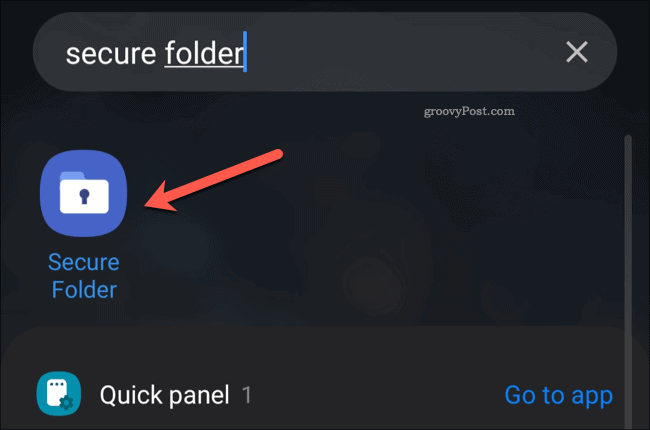
U kunt vervolgens de originele apps van uw apparaat verwijderen en de gekopieerde apps verborgen laten zodat u ze privé kunt gebruiken.
Betere privacy op Android
Het gebruik van een aangepast opstartprogramma, app-hider of beveiligde modus (alleen beschikbaar op Samsung-apparaten) zijn allemaal methoden waarmee u uw privacy op Android kunt verbeteren. Er zijn andere stappen die u kunt nemen, waaronder met Google Maps in de incognitomodus en het beperken van het bijhouden van advertenties op uw apparaat.
Als u zich zorgen maakt over uw browsegeschiedenis, kunt u dat ook doen wis uw geschiedenis in Android met Chrome of een andere mobiele browser van derden. U kunt ook overschakelen naar privacygerichte platforms zoals DuckDuckGo voor veiligere zoekopdrachten op internet.
